3 najlepsze sposoby na usunięcie iPhone'a bez hasła
W celu ochrony cennych danych przedwpadnięcie w złe ręce Apple umieścił kilka środków bezpieczeństwa, a usunięcie wszystkich danych z urządzenia jest jednym z nich. Właściwie, jeśli nawet przypadkowo zablokujesz swój iPhone, nie będziesz mógł się do niego dostać normalnie. Możesz spróbować odblokować urządzenie za pomocą iTunes lub iCloud, ale obie procedury ostatecznie usuną wszystkie dane z urządzenia z systemem iOS. Więc, jak usunąć iPhone'a po zablokowaniu, znajdziesz wszystkie procedury w tym szczegółowym przewodniku!
Sposób 1: Przywracanie ustawień fabrycznych Zablokowany iPhone z narzędziem odblokowującym iPhone'a
Jeśli jest to pierwszy raz, kiedy się zablokowałeśTwój iPhone to normalnie, że iTunes naprawi urządzenie. Niestety, jeśli wcześniej nie byłeś połączony z iTunes, w takich okolicznościach nie będziesz mógł połączyć się z iTunes. Tak więc zazwyczaj twoim następnym wyborem musi być iCloud, tutaj również jest problem. iCloud używa funkcji Find My iPhone do wymazania urządzenia, a jeśli wcześniej nie włączono tej konkretnej funkcji w celu zlokalizowania iPhone'a, nie będzie można go teraz używać. Być może zastanawiasz się, jak przywrócić fabrycznie zablokowany iPhone, odpowiedź jest bardzo prosta. Użyj gwiezdnego narzędzia do odblokowania iPhone'a o nazwie Tenorshare 4uKey. Może odblokować dowolny iPhone, taki jak iPhone X / 8 / 8Plus / 7 / 7Plus / 6 / 6S / 5 / 5S / SE bez żadnych problemów. Oto jak możesz go użyć do wymazania zablokowanego iPhone'a bez iTunes:
Krok 1: Pobierz i zainstaluj najpierw na swoim komputerze. Narzędzie jest obsługiwane zarówno na komputerach PC, jak i Mac, więc możesz użyć dowolnego z nich.
Krok 2: Teraz uruchom oprogramowanie i podłącz iPhone'a do komputera.

Krok 3: Po wykryciu kliknij „Start”, aby kontynuować.
Krok 4: Teraz poprosi Cię o pobranie pakietu oprogramowania układowego. Wybierz miejsce docelowe, a następnie kliknij „Pobierz”.

Krok 5: Po pobraniu oprogramowania można kliknąć „Odblokuj teraz”, aby odblokować zablokowane urządzenie.

Procedura odblokowania potrwa kilka minut i po pomyślnym zakończeniu procedury iPhone zostanie odblokowany, a wszystkie jego dane zostaną całkowicie usunięte.
Sposób 2: Wymaż zdalnie zablokowany iPhone'a za pomocą iCloud
Większość użytkowników tego nie wie, ale możeszużyj także aplikacji iCloud, aby odblokować zablokowany iPhone, a nawet usunąć jego dane. Będziesz musiał skorzystać z funkcji „Znajdź mój iPhone” i zdalnie usunąć wszystko. Jak więc usunąć iPhone'a bez hasła? Odpowiedź znajdziesz w poniższych krokach:
Musisz użyć komputera do tej procedury lub jeśli posiadasz jakiekolwiek inne urządzenie z systemem iOS, możesz z niego skorzystać.
Krok 1: Otwórz więc inne urządzenie i odwiedź oficjalną stronę iCloud.
Krok 2: Teraz musisz wprowadzić swoje dedykowane konto iCloud
Krok 3: Podaj swój identyfikator i hasło, aby zalogować się na to konto
Krok 4: Następnie kliknij „Znajdź mój iPhone”.
Krok 5: Następnie kliknij „Wszystkie urządzenia” i wybierz swój iPhone z listy urządzeń z systemem iOS.

Krok 6: Na koniec kliknij „Erase iPhone”, aby zdalnie usunąć wszystkie dane z iPhone'a.

W ten sposób możesz przywrócić fabrycznie zablokowany iPhonebez iTunes. Jest to bardzo prosta procedura umożliwiająca zdalne wymazanie urządzenia z systemem iOS, ale jeśli wcześniej nie włączono tej funkcji, nie będzie można użyć tej procedury do usunięcia urządzenia, gdy jest ono zablokowane. Tak więc pamiętaj o tym przed pójściem!
Sposób 3: Wyczyść zablokowany iPhone za pomocą iTunes
iTunes to oficjalna procedura przyznana przez Appledla jego dedykowanych użytkowników, aby odblokować i usunąć iPhone'a, jeśli jest zablokowany lub został wyłączony. Niezależnie od sytuacji, w której się znajdujesz, zawsze możesz polegać na aplikacji iTunes, aby przywrócić ustawienia fabryczne zablokowanego iPhone'a, ale bądź przygotowany na spowolnienie procesu. W każdym razie niewiele osób wie, jak wyczyścić zablokowany iPhone za pomocą funkcji iTunes. Tak więc są one wymienione poniżej.
Krok 1: Otwórz aplikację iTunes na komputerze i połącz się.
Krok 2: Teraz musisz przełączyć urządzenie w tryb odzyskiwania, ponieważ jest on obecnie wyłączony.
- Przytrzymaj głośność, a następnie stuknij przycisk Zmniejsz głośność. Następnie przytrzymaj przycisk Side, aby wyświetlić ekran Connect to iTunes dla telefonu iPhone X / 8/8 Plus.
- Stuknij i przytrzymaj jednocześnie przyciski Side i Volume Down przez 10 sekund dla iPhone'a 7/7 Plus.
- Stuknij i przytrzymaj przycisk Początek, a także przycisk Zasilanie, aż urządzenie przejdzie w tryb odzyskiwania dla iPhone'a 6 / 6s itp.
Krok 3: Teraz podłącz swój iPhone za pomocą oryginalnego kabla USB do komputera.
Krok 4: Twój iPhone zostanie teraz wykryty w trybie odzyskiwania.
Krok 5: Pojawi się następujący monit: „Występuje problem z telefonem iPhone, który wymaga aktualizacji lub przywrócenia”. Kliknij przycisk Przywróć.

Krok 6: Kliknij przycisk „Przywróć i zaktualizuj”, a iTunes wymaże urządzenie i pobierze nowe oprogramowanie.
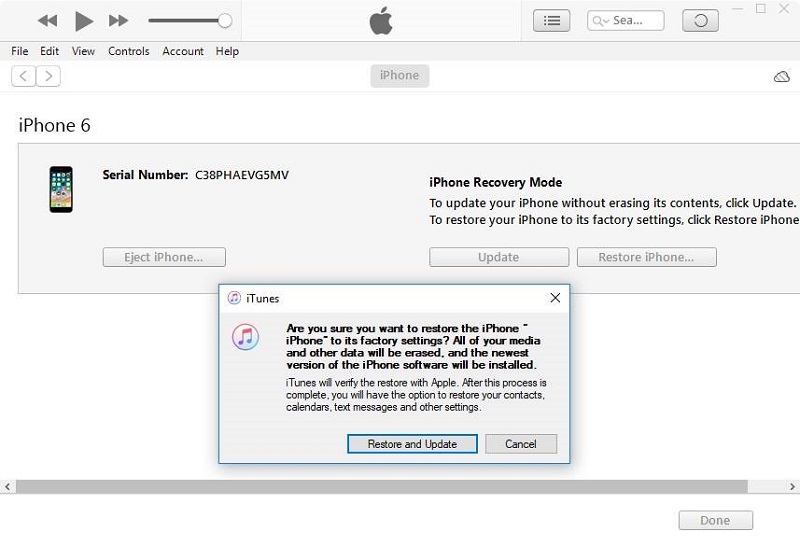
Jest to bardzo prosta i skuteczna procedura, ale jeśli nie możesz połączyć się z iTunes, niemożliwe byłoby wyczyszczenie urządzenia w ten sposób.
Wniosek
Ten artykuł mówi o 3 łatwych sposobach wymazaniadane iPhone'a, gdy nie masz hasła do otwarcia urządzenia. Procedury te obejmują oficjalne sposoby przyznawane przez Apple, takie jak iTunes i iCloud oraz narzędzie do odblokowywania iPhone'a innej firmy. Jeśli korzystasz z iTunes, musisz umieścić iPhone'a w trybie odzyskiwania, a następnie możesz usunąć urządzenie. Jeśli korzystasz z aplikacji iCloud, musisz użyć opcji „Znajdź mój iPhone”, za pomocą której możesz zdalnie usunąć urządzenie. Wreszcie masz opcję innej firmy Tenorshare 4uKey. Jeśli korzystasz z tej aplikacji, wystarczy podłączyć urządzenie do komputera i będzie można usunąć urządzenie. Najwyraźniej 4uKey jest tutaj najłatwiejszą opcją i jest szybsza niż inne metody. Gorąco polecamy Ci to niesamowite oprogramowanie!









